Cara Mereset Kata Sandi WordPress dari phpMyAdmin
Diterbitkan: 2022-11-22- Mengapa mengatur ulang kata sandi WordPress Anda dari phpMyAdmin?
- Apa sih phpMyAdmin itu?
- Cara Mereset Kata Sandi WordPress dari phpMyAdmin
- Saran terakhir tentang Cara Mereset Kata Sandi WordPress dari phpMyAdmin
Tidak ingat kata sandi Anda? Tautan "Kehilangan kata sandi Anda" tidak berfungsi? Saatnya mempelajari cara mereset kata sandi WordPress dari phpMyAdmin.
Diperkirakan 13.000 situs WordPress diretas setiap hari, jadi Anda tidak sendirian jika hal ini terjadi pada Anda. Anda juga bukan tanpa bantuan. Bahkan, Anda dapat dengan mudah mengatur ulang kata sandi dengan phpMyAdmin.
Panduan ini akan menjawab tiga pertanyaan kunci:
- Mengapa mengatur ulang kata sandi WordPress Anda dari phpMyAdmin?
- Apa sih phpMyAdmin itu?
- Cara mereset kata sandi WordPress dari phpMyAdmin
Mari selami!
Di sini Anda dapat menemukan panduan lengkap tentang Cara Membuat Website WordPress
Mengapa mengatur ulang kata sandi WordPress Anda dari phpMyAdmin?
Dalam kebanyakan kasus, cara terbaik – dan termudah – untuk mengatur ulang kata sandi WordPress Anda adalah dengan mengklik tautan “Kehilangan kata sandi Anda” di bawah formulir login. Sayangnya, ada beberapa kejadian di mana tautan ini tidak berfungsi:
- Jika situs WordPress Anda tidak mengirimkan email pemulihan kata sandi
- Jika Anda telah diretas dan peretas mengubah alamat email serta kata sandi
- Jika Anda kehilangan akses ke alamat email admin Anda
Jika Anda menemukan diri Anda dalam salah satu situasi ini, Anda harus mengatur ulang kata sandi dari database, yang paling mudah dilakukan melalui phpMyAdmin.
Apa sih phpMyAdmin itu?
phpMyAdmin adalah alat perangkat lunak gratis yang mempermudah pengelolaan basis data, tabel, pengguna, izin, dan aspek penting lainnya dari situs web Anda. Alat ini terpisah dari WordPress dan harus diakses melalui akun hosting web Anda.
Mari kita lihat bagaimana phpMyAdmin dapat digunakan untuk mengatur ulang kata sandi Anda!
Cara Mereset Kata Sandi WordPress dari phpMyAdmin
Langkah pertama: Buka phpMyAdmin
Hal pertama yang perlu Anda lakukan adalah membuka database phpMyAdmin dari cPanel. Anda dapat mengakses cPanel dengan masuk ke akun hosting web Anda dan mengklik opsi “cPanel” atau “cPanel Saya”. Dalam kebanyakan kasus, ini akan berada di bagian atas halaman akun Anda, tetapi penempatannya dapat bervariasi tergantung pada host Anda.
Setelah Anda membuka cPanel Anda, gulir ke bawah ke "Databases" dan klik "phpMyAdmin" untuk membuka dasbor phpMyAdmin.

Anda juga dapat mengakses PHPMyAdmin secara langsung melalui URL: mywebsite.com/phpmyadmin tetapi tidak selalu memungkinkan.
Langkah kedua: akses tabel wp_users
Dari sini Anda harus membuka database WordPress, yang akan menjadi database pertama yang terdaftar di sidebar di sisi kiri halaman.
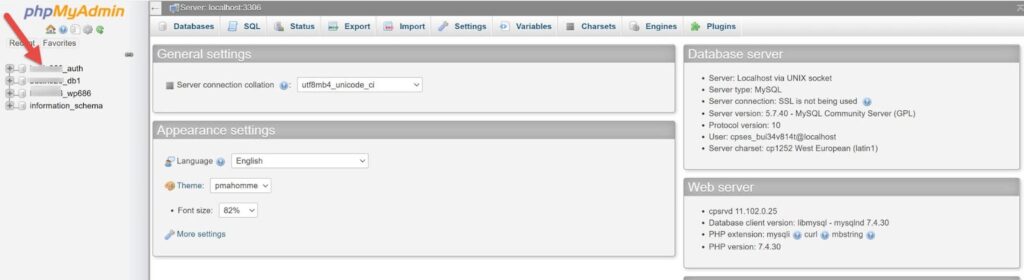
Sekarang Anda akan melihat daftar panjang tabel berisi data kunci yang membantu situs WordPress Anda berjalan lancar. Temukan "wp_users" dalam daftar dan klik di atasnya.
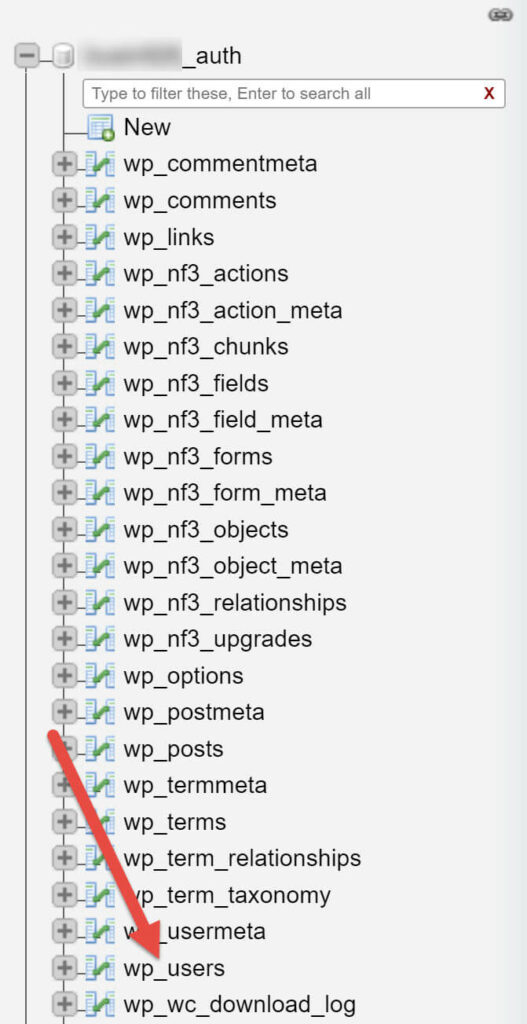
Kiat pro: "wp" adalah awalan default untuk tabel inti WordPress Anda, jadi peretas tahu untuk mencarinya. Jika Anda ingin meningkatkan keamanan situs, Anda dapat mengubah awalan tabel.

Langkah ketiga: temukan pengguna
Saat Anda membuka tabel “wp_users”, Anda akan dapat melihat informasi dasar pengguna seperti nama pengguna, alamat email, dan kata sandi. Temukan daftar pengguna Anda dan klik tautan "Edit" di baris itu.
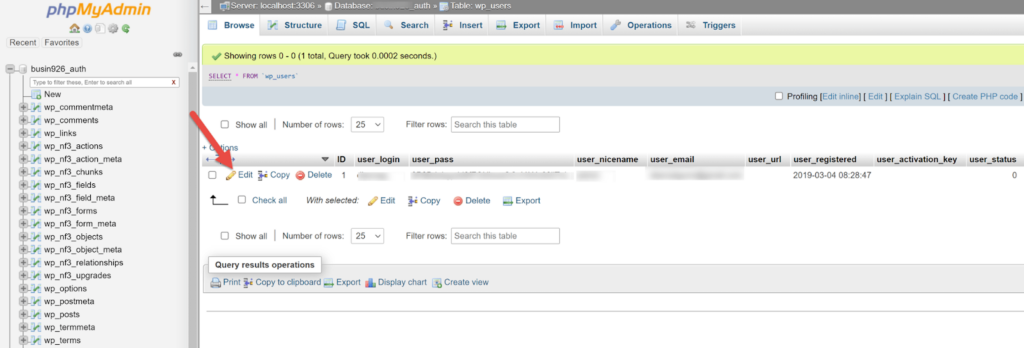
Langkah keempat: ubah kata sandi
Di laman berikutnya, Anda dapat mengubah semua detail dasar untuk akun ini. Anda akan melihat kata sandi saat ini tercantum di bawah “user_pass”. Untuk mengubahnya, cukup klik pada area teks, hapus kata sandi saat ini, dan masukkan yang baru.
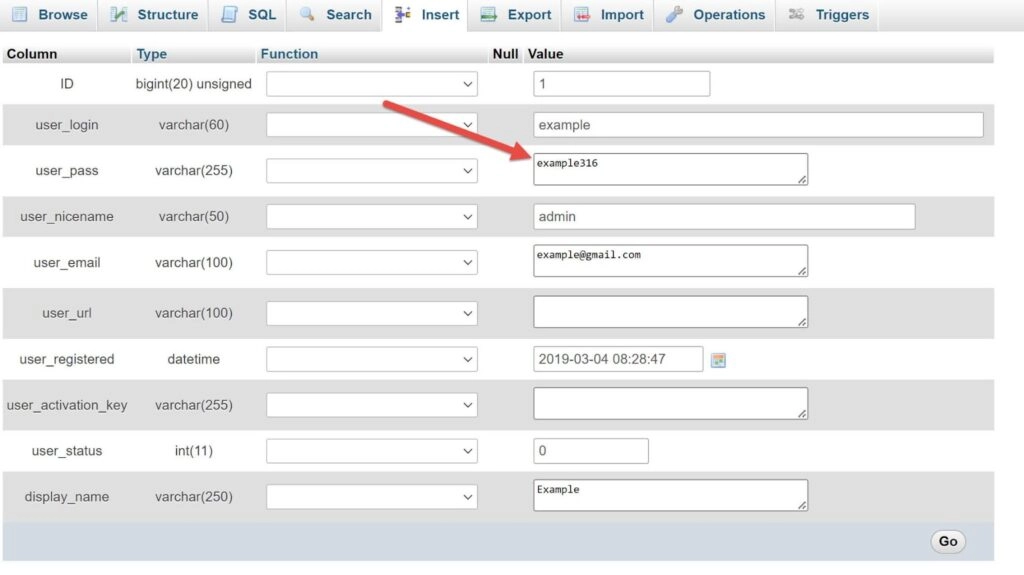
Anda selanjutnya dapat meningkatkan keamanan kata sandi Anda dengan memilih "MD5" dari menu tarik-turun "Fungsi" di area "user_pass". Ini akan secara otomatis mengenkripsi kata sandi Anda.
Kiat pro: Agar akun Anda tidak terkunci lagi, pastikan Anda menggunakan kata sandi kuat yang berisi angka, simbol, huruf kecil, dan huruf besar. Jika Anda kesulitan menemukan kata sandi yang sesuai, Anda dapat menggunakan pembuat kata sandi. Anda juga dapat menggunakan pengelola kata sandi untuk membuat dan menyimpan kata sandi.
Langkah lima (opsional): ubah nama pengguna
Saat Anda berada di phpMyAdmin, Anda juga dapat mengubah nama pengguna untuk membuat akun Anda lebih aman. Ini sangat penting jika Anda menggunakan "admin" sebagai nama pengguna, karena ini adalah hal pertama yang akan ditebak orang saat mencoba meretas situs Anda.
Langkah enam: simpan kata sandi baru Anda
Saat Anda puas dengan kata sandi dan detail keamanan lainnya, simpan kata sandi Anda dengan mengeklik "Buka!" di bagian bawah layar. Ini akan menyimpan informasi pengguna baru Anda dan mengirim Anda kembali ke tabel "wp_users".

Dan voila! Anda sekarang memiliki kata sandi baru yang mengkilap dan memulihkan akses ke situs Anda.
Saran terakhir tentang Cara Mereset Kata Sandi WordPress dari phpMyAdmin
Kehilangan akses ke situs WordPress memang menakutkan, tetapi ada banyak cara untuk mendapatkan kembali akun Anda. Salah satu cara termudah adalah mengatur ulang kata sandi WordPress Anda melalui phpMyAdmin.
Anda juga dapat melakukan beberapa hal untuk memperkecil kemungkinan Anda kehilangan akses ke akun lagi:
- Pastikan Anda menggunakan password yang kuat. Kata sandi yang kuat mencakup campuran huruf besar dan kecil, angka, dan simbol, dengan total setidaknya 16 karakter. Jika Anda kesulitan membuat kata sandi yang kuat atau khawatir akan lupa, gunakan pengelola kata sandi. Anda juga ingin memastikan administrator situs lain menggunakan kata sandi yang aman.
- Ubah kata sandi Anda secara teratur. Banyak pakar keamanan teknologi menyarankan agar Anda mengubah kata sandi setidaknya sekali setiap sembilan puluh hari. Anda dapat menunggu sedikit lebih lama jika Anda memiliki kata sandi yang kuat, tetapi Anda harus mengubahnya jika Anda menemukan malware di komputer Anda atau tanda-tanda akses tidak sah ke akun Anda.
- Ubah nama pengguna Anda. Cara bagus lainnya untuk meningkatkan keamanan adalah beralih ke nama pengguna yang lebih sulit ditebak. Paling tidak, pastikan Anda tidak menggunakan “admin” sebagai nama pengguna Anda!
- Instal plugin keamanan login. Plugin seperti Wordfence Login Security memudahkan pengaturan autentikasi dua faktor dan/atau CAPTCHA di halaman login Anda. Ini melindungi Anda dari serangan bot dan peretas manusia.
- Pastikan plugin, tema, dan versi WordPress Anda mutakhir. Plugin, tema, dan WordPress sendiri terus diperbarui untuk meningkatkan fungsionalitas dan keamanan. Pastikan Anda menggunakan versi terbaru alat ini untuk perlindungan terbaik. Anda juga harus menghapus semua plugin atau tema yang tidak Anda gunakan secara aktif.
- Cadangkan situs Anda secara teratur. Jika sesuatu terjadi pada situs Anda, Anda ingin dapat mem-boot ulangnya tanpa kehilangan kerja keras Anda. Kabar baiknya adalah Anda dapat menemukan banyak host web yang menawarkan pencadangan otomatis yang digabungkan ke dalam paket hosting mereka.
Baca Lebih Lanjut: Panduan untuk Keamanan WordPress
Dengan tindakan pencegahan ini, Anda akan dapat menjaga keamanan situs Anda dari sebagian besar bot, peretas, dan orang lain dengan niat jahat. Dan, jika Anda kehilangan akses lagi, sekarang Anda tahu cara mengatur ulang kata sandi WordPress dari phpMyAdmin!
